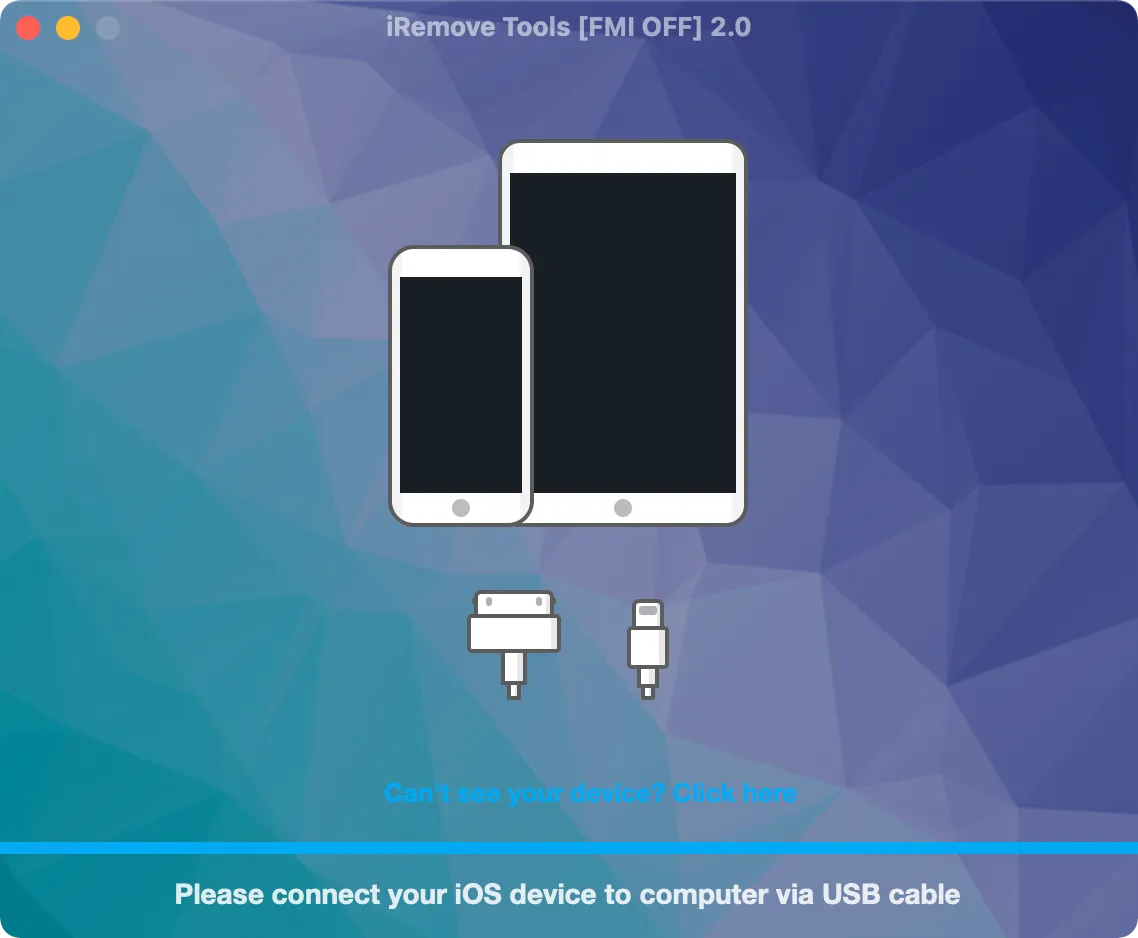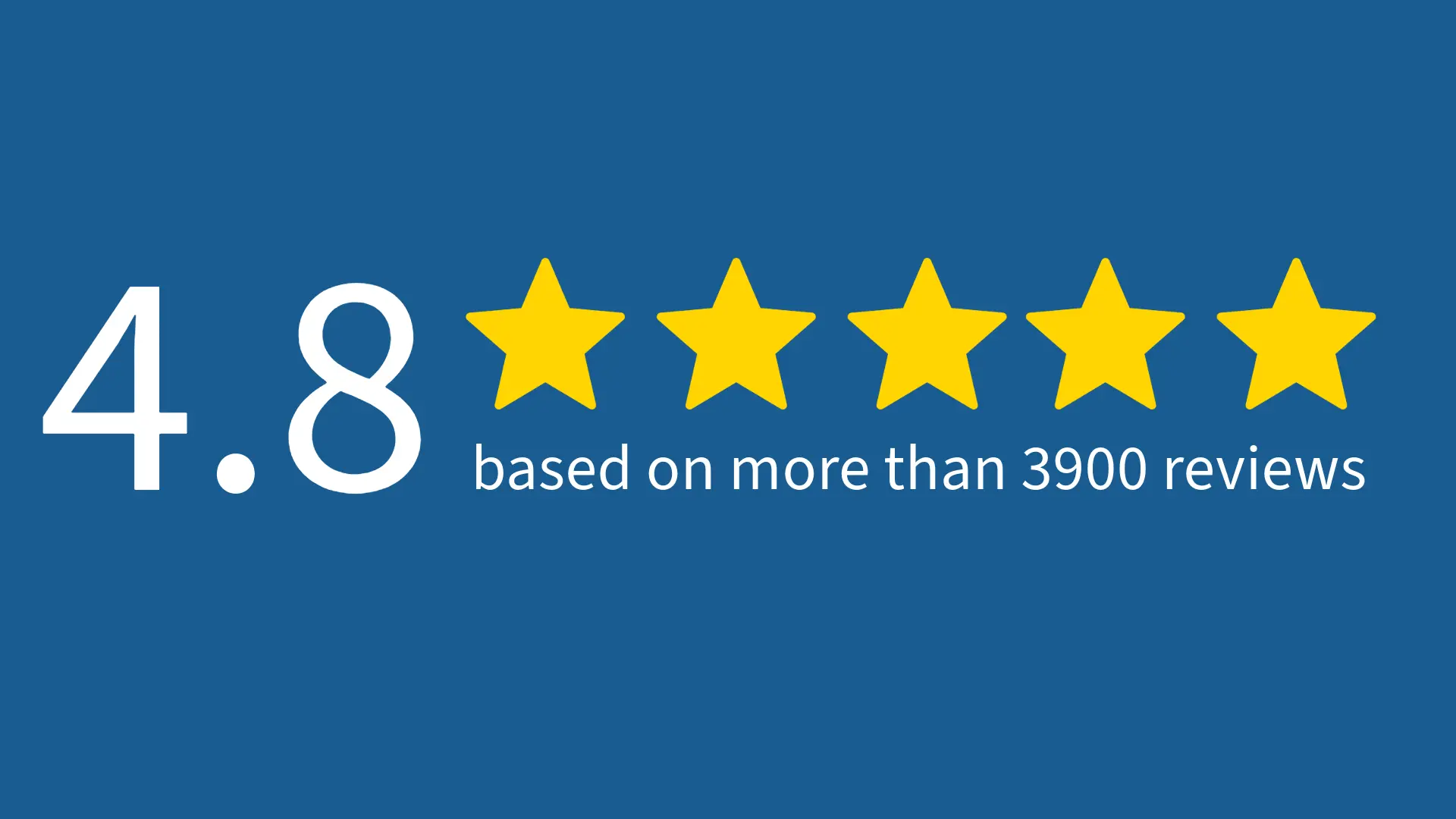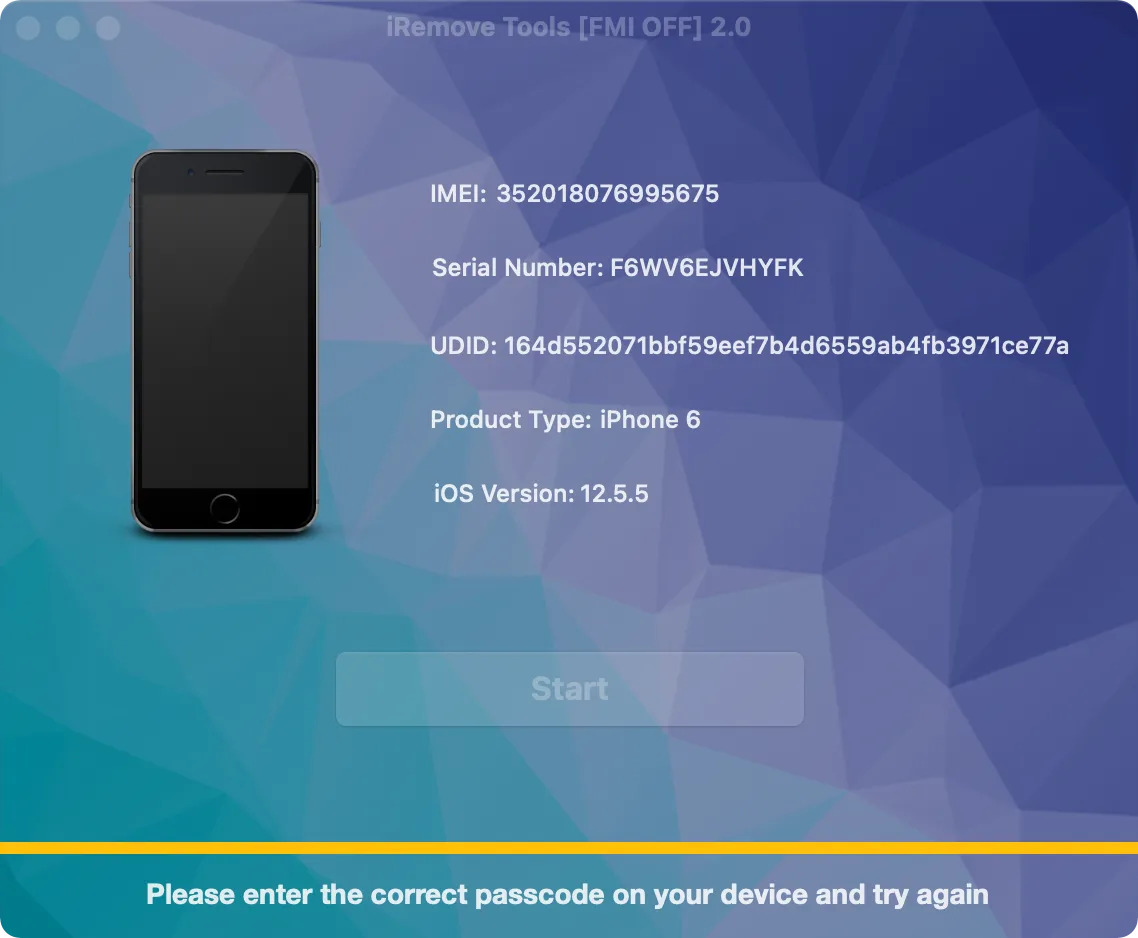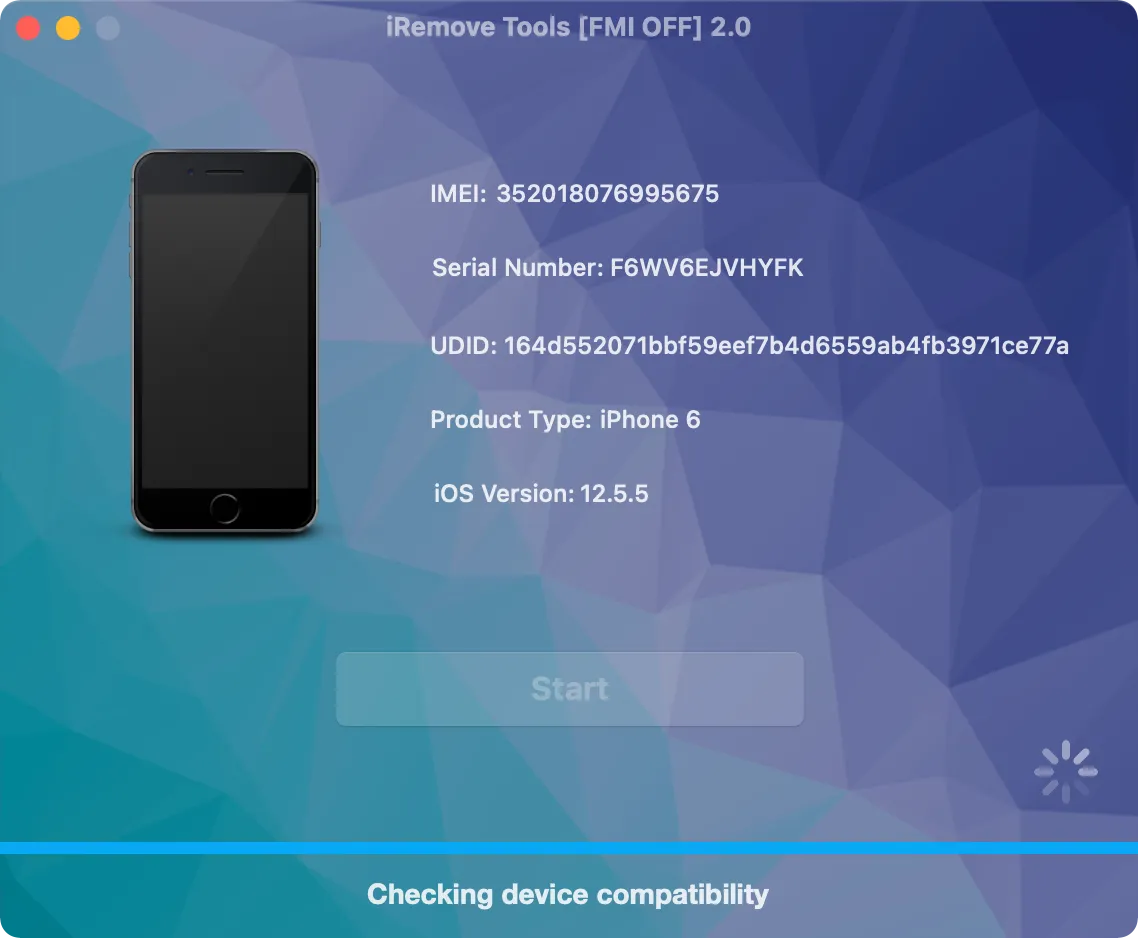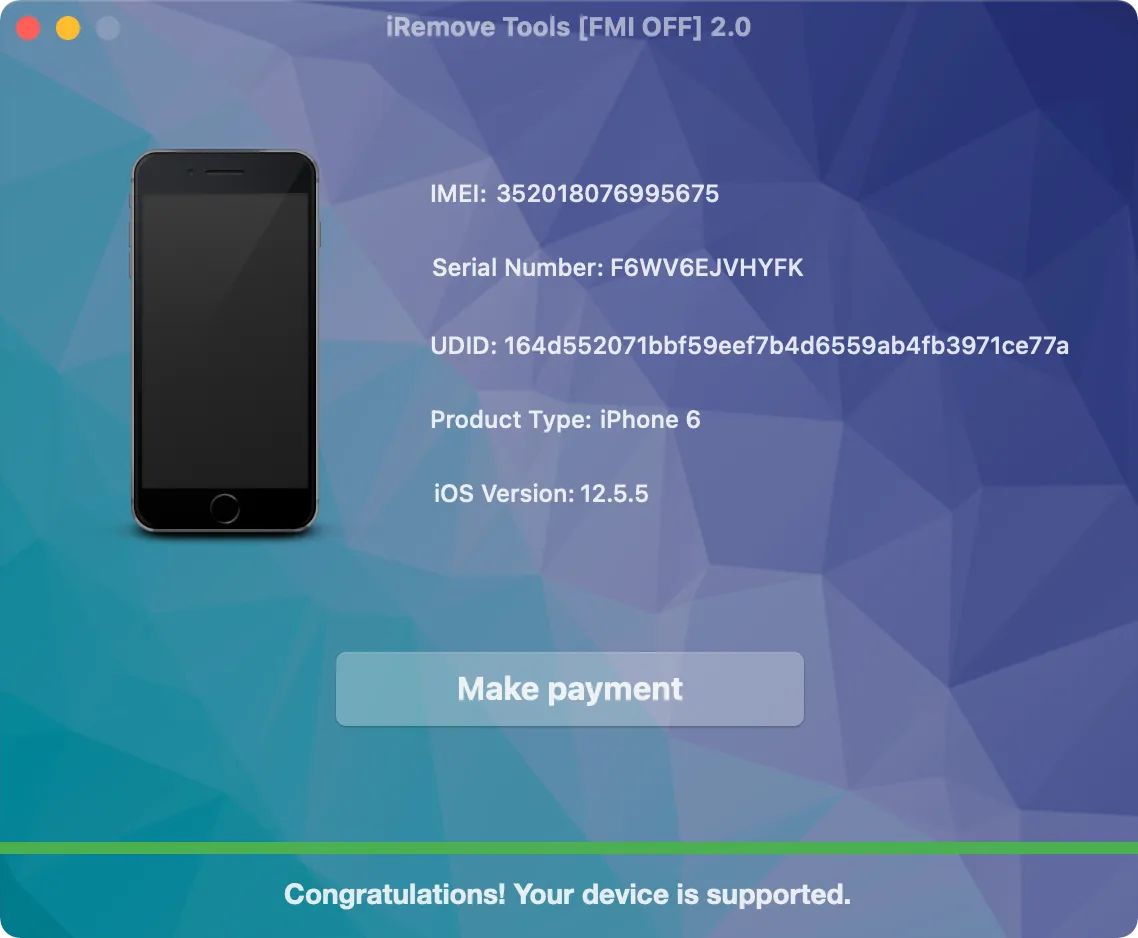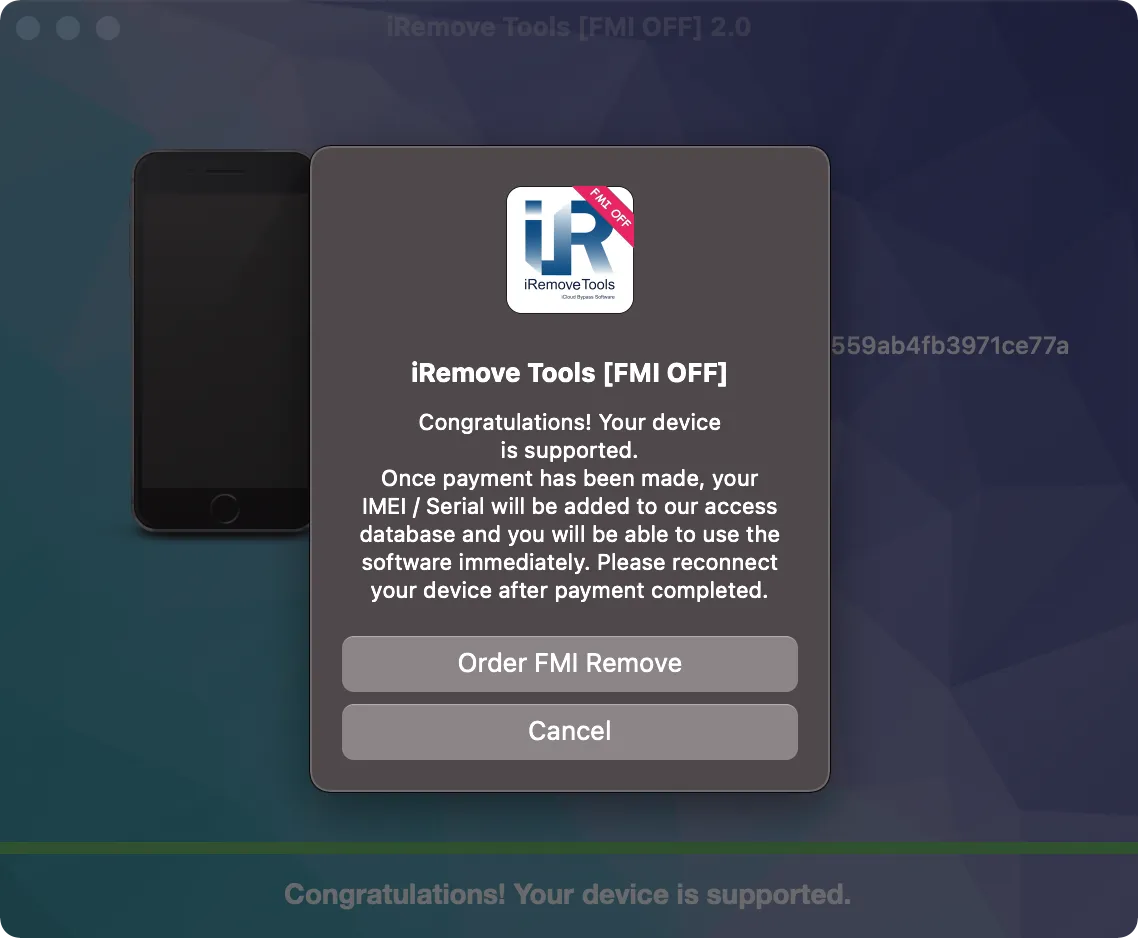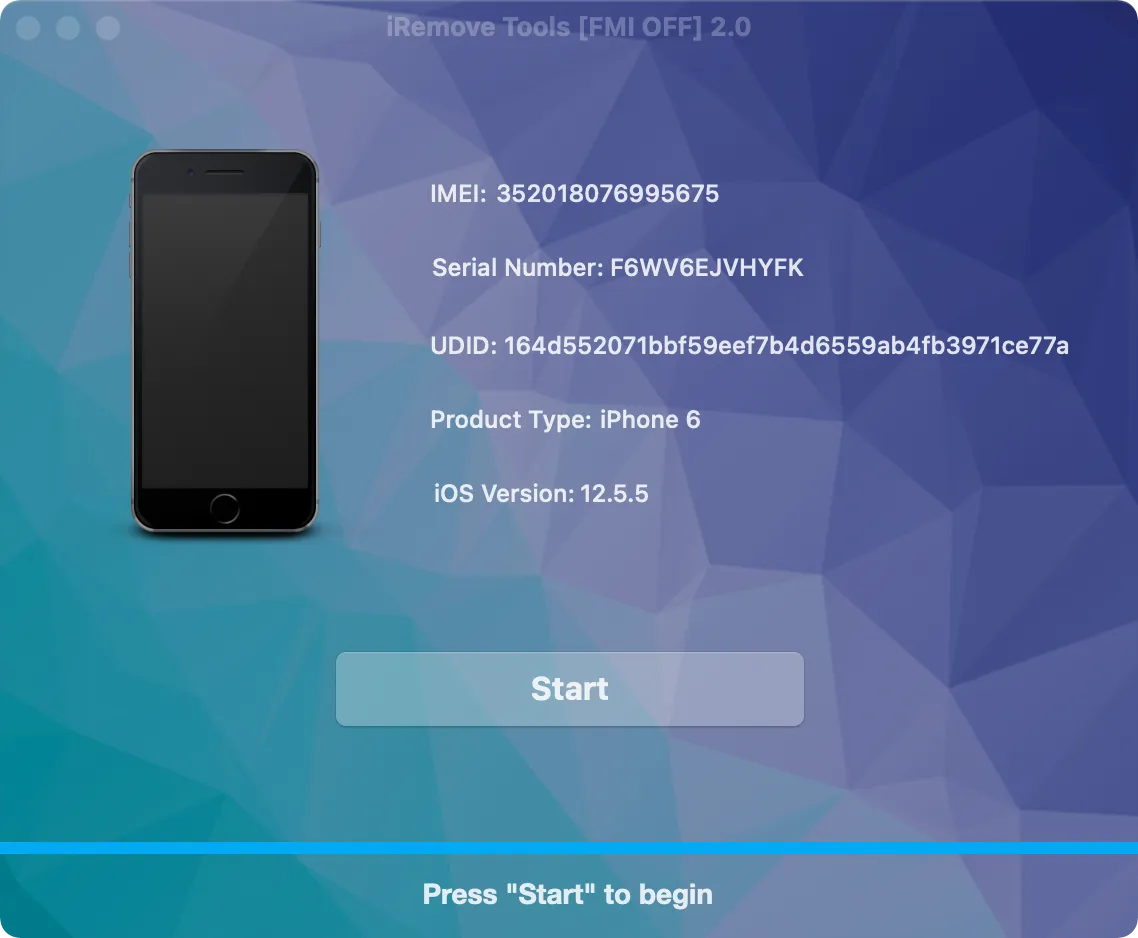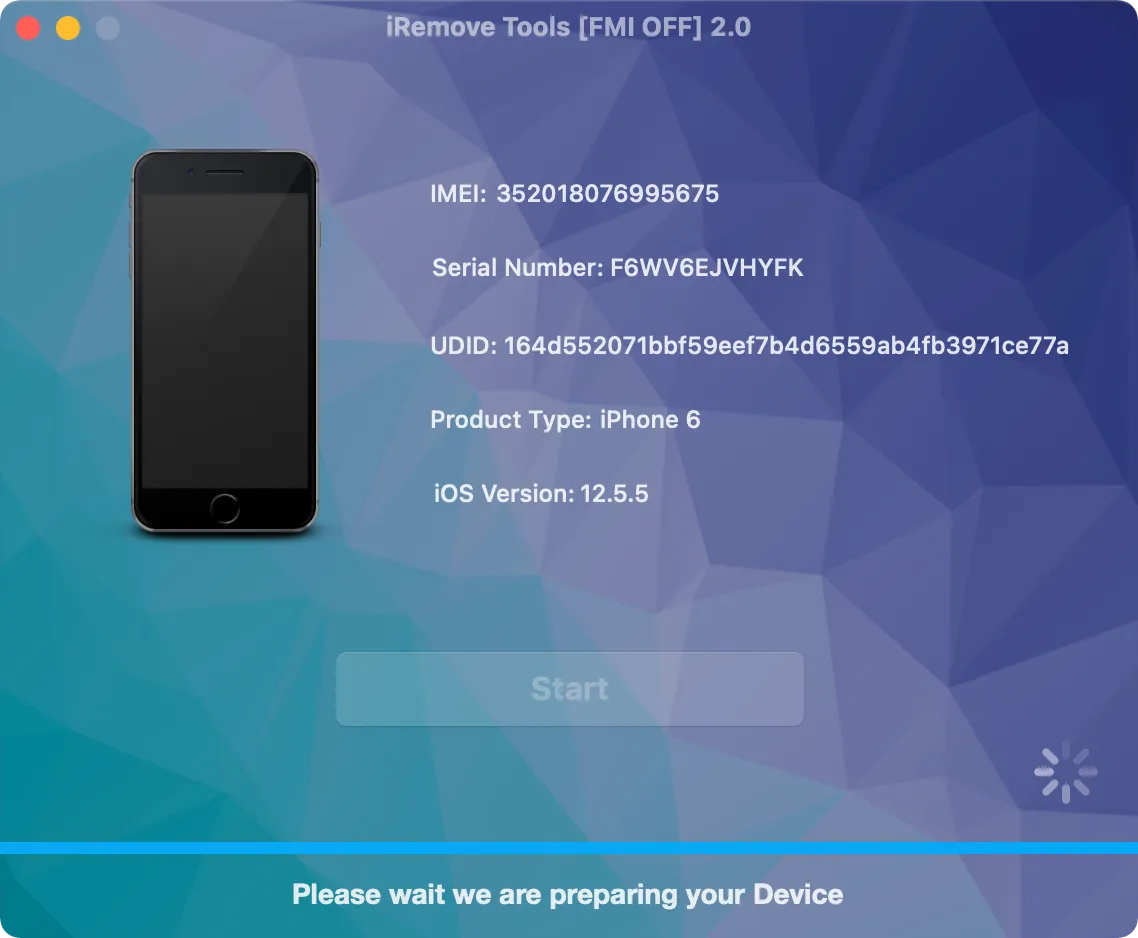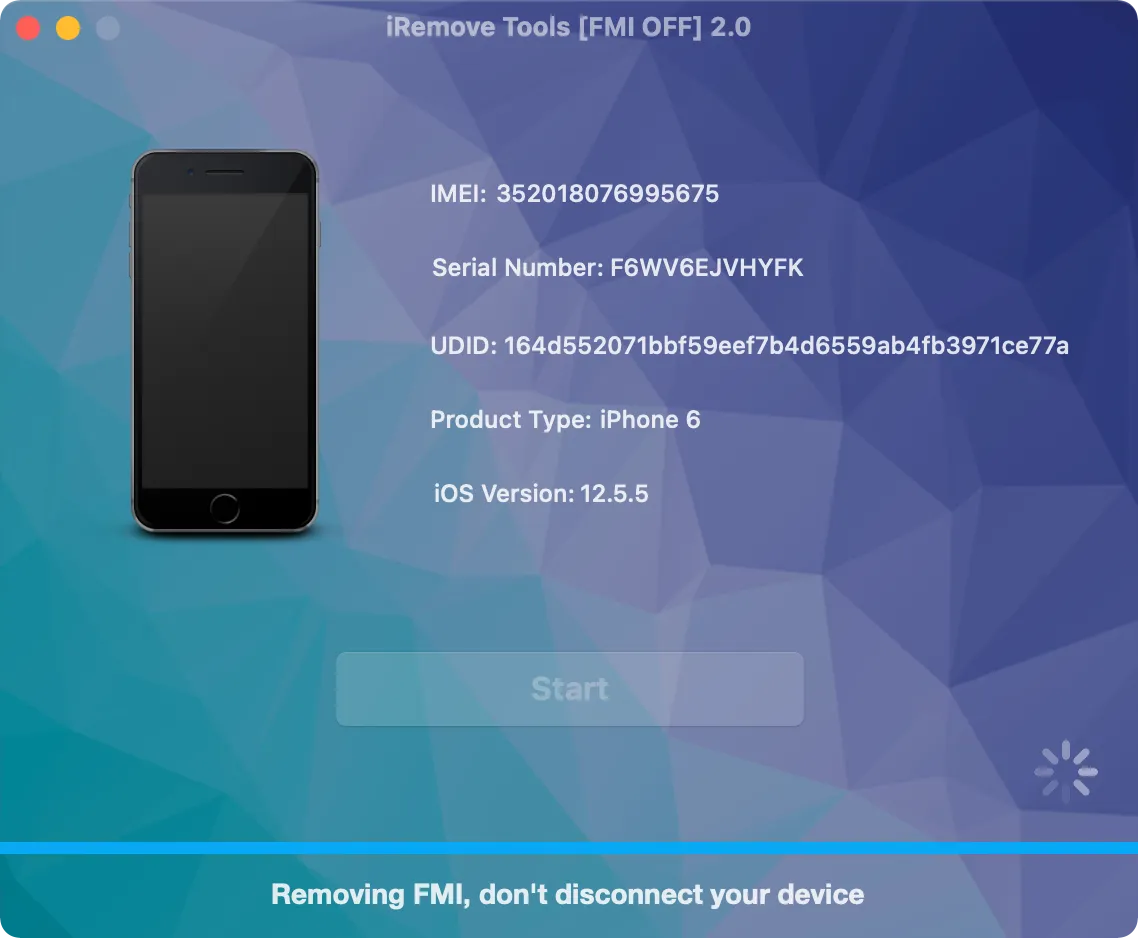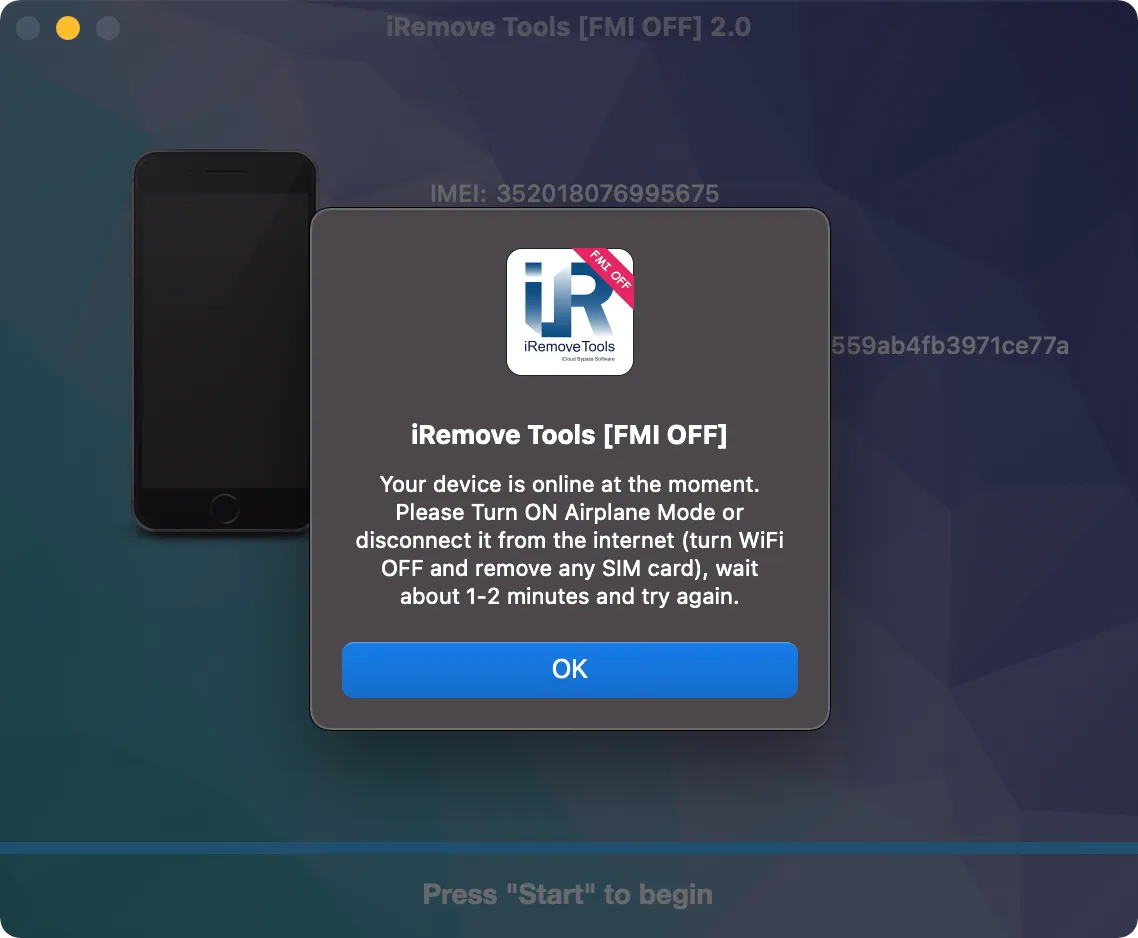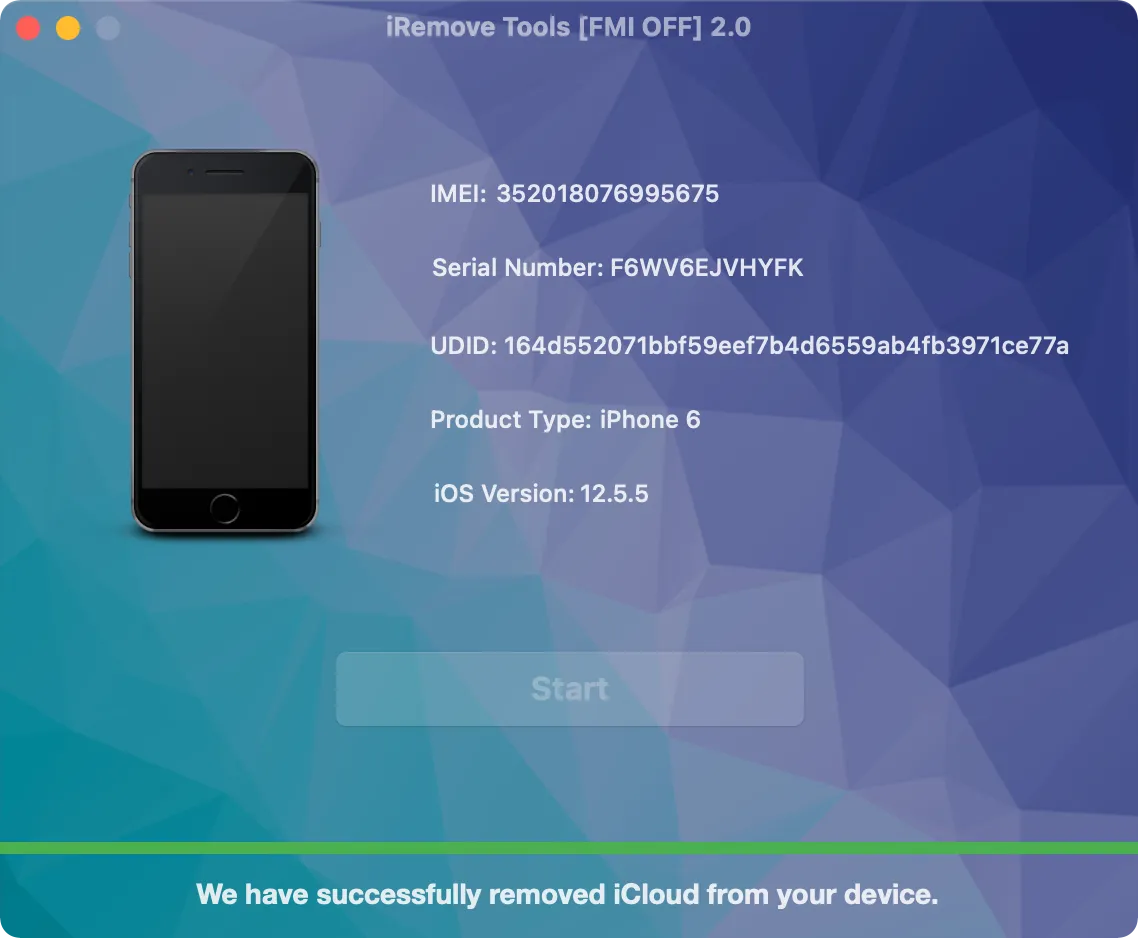Apple-ID-Entfernungstool
iRemove Tools
Bereiten Sie sich darauf vor, die Apple ID aus den iCloud-Einstellungen zu entfernen und Ihr iPhone oder iPad mit iRemove Tools dauerhaft zu entsperren. Die benutzerfreundliche Software deaktiviert die Funktion "Find My" ohne das Passwort des Vorbesitzers. Mit dem zuverlässigen iRemove Tool zum Entfernen von Apple ID können Sie alles mit nur einem Klick reparieren!
Das Apple ID Entfernungs-Tool erfordert Zugriff auf Ihre Geräteeinstellungen. Außerdem müssen Sie das kompatible iPhone oder iPad jailbreaken, bevor Sie den alten Apple-ID-Account davon entfernen können. Bitte sehen Sie sich die Liste aller kompatiblen iPhone- und iPad-Modelle an, und denken Sie daran, dass Ihr Gerät dauerhaft entsperrt wird, sobald Sie die Apple ID entfernen!
-
Unterstützte iPhone-Modelle ab iOS 14.6 und bis 14.8:
- iPhone 12 (Mini, Pro, Max)
- iPhone 11 (Pro, Max) & SE 2
- iPhone XS \ XS \ XR
-
Unterstützte iPhone-Modelle ab iOS 12 und bis zu 14.8.1
- iPhone X
- iPhone 8 \ 8 Plus
- iPhone 7 \ 7 Plus
- iPhone 6S \ 6S Plus \ SE
- iPhone 6 \ 6 Plus
- iPhone 5S
-
Unterstützte iPad-Modelle:
- iPad 9, iPad Air 4 running from iOS 14.6 - 14.8;
- iPad 8, iPad Mini 5, Air 3 running from iOS 14.6 - 14.8;
- iPad 5 \ 6 running from iOS 12 and up to 14.8.1;
- iPad Pro (2015-2017) running from iOS 12 and up to 14.8.1;
- iPad Air, iPad Mini 2,3 bis iOS 12.4.9;
Wichtige Information:
- Jailbreak ist erforderlich!
Preise für das Entfernen der Apple ID von iPhone und iPad
Entfernen Sie die Apple ID von einem unterstützten iPhone oder iPad und entsperren Sie die oben aufgeführten Modelle sofort. Sie können alle iOS-Features und Gerätefunktionen sofort nutzen, nachdem Ihr Gerät dauerhaft entsperrt wurde!

| PREISE | |||||
|---|---|---|---|---|---|
| Liste der Modelle | A-Modelle | Preis | |||
| iPhone 12 Pro Max | A2342, A2410,A2412, A2411 | $65.99 | |||
| iPhone 12 Pro | A2341, A2406, A2408, A2407 | $65.99 | |||
| iPhone 12 | A2172, A2402, A2404, A2403 | $65.99 | |||
| iPhone 12 Mini | A2176, A2398, A2400, A2399 | $65.99 | |||
| iPhone SE (2nd generation) | A2275, A2298, A2296 | $65.99 | |||
| iPhone 11 Pro | A2160, A2217, A2215 | $65.99 | |||
| iPhone 11 Pro Max | A2161, A2220, A2218 | $65.99 | |||
| iPhone 11 | A2111, A2223, A2221 | $65.99 | |||
| iPhone XS | A1920, A2097, A2098, A2099, A2100 | $65.99 | |||
| iPhone XS Max | A1921, A2101, A2102, A2103, A2104 | $65.99 | |||
| iPhone XR | A1984, A2105, A2106, A2107, A2108 | $65.99 | |||
| iPhone X | A1907, A1902, A1865, A1901 | $55.99 | |||
| iPhone 8 Plus | A1864, A1898, A1899, A1897 | $55.99 | |||
| iPhone 8 | A1905, A1863, A1906, A1907 | $55.99 | |||
| iPhone 7 Plus | A1784, A1661, A1785, A1786 | $45.99 | |||
| iPhone 7 | A1778, A1660, A1779, A1780 | $45.99 | |||
| iPhone 6S Plus | A1699, A1690, A1687, A1634 | $35.99 | |||
| iPhone 6S | A1633, A1688, A1691, A1700 | $35.99 | |||
| iPhone SE | A1724, A1723, A1662 | $35.99 | |||
| iPhone 6 Plus | A1522, A1524, A1593 | $31.99 | |||
| iPhone 6 | A1589, A1586, A1549 | $31.99 | |||
| iPhone 5S | A1457, A1518, A1528, A1530, A1453, A1533, A1428 | $24.99 | |||
| iPad | until 2017 | $24.99 | |||
| iPad | from 2017 | $45.99 | |||
Wie entfernt man die Apple ID auf einem unterstützten iPhone oder iPad?
Nachfolgend finden Sie eine Schritt-für-Schritt-Anleitung, um die Apple ID mit der iRemove Software dauerhaft von Ihrem iPhone oder iPad zu entfernen.
iRemove Tool zum Entfernen von Apple ID herunterladen
Sie können eine Apple ID von iPhones und iPads mit Zugriff auf die Geräteeinstellungen ganz einfach mit dem Programm iRemove entfernen.
Anleitung für macOS-Benutzer
Beginnen Sie damit, sich das iRemove Apple ID Removal Tool zu laden und es auf Ihrem Mac zu installieren. Nachdem Sie es heruntergeladen haben, starten Sie die Software, indem Sie mit der rechten Maustaste oder dem Touchpad auf das Programmsymbol klicken. Klicken Sie dann mit der linken Maustaste und wählen Sie "Öffnen".
Sie können die Anwendung nur installieren, wenn Sie ihr volle Berechtigung auf Ihrem Computer gewähren. In vielen Fällen ist es am besten, wenn Sie Ihren FileVault ausschalten, um Probleme bei der Ausführung der Software zu vermeiden.

Warum kann ich die Datei "iRemove Tools.apk" nicht öffnen?
Apple schützt jeden Benutzer vor dem Öffnen von Anwendungen, die nicht bei dem Unternehmen registriert sind. Normalerweise stammen solche Anwendungen von unbekannten Entwicklern, und Ihr Mac warnt Sie, wenn Sie versuchen, die Software zu starten. Diese Anwendungen können jedoch praktisch und sehr hilfreich sein. Wie können Sie sie also öffnen?
Lesen Sie die Apple-Anleitung zum Open a Mac app from an unidentified developer und Sie können das iRemove Tool problemlos auf Ihrem Computer ausführen.
-
Öffnen Sie das Tool zum Entfernen der Apple ID
![Install Apple ID Removal Tool Step 2]()
-
Erlauben Sie Ihrem Mac, die Software zu installieren
![Install Apple ID Removal Tool Step 3]()
-
Warten Sie, bis das Tool installiert ist
![Install Apple ID Removal Tool Step 4]()
Öffnen Sie das iRemove Tool, indem Sie auf das App-Symbol klicken oder das Dock - Launchpad besuchen und dann auf das iRemove Logo zum Entfernen der Apple ID drücken.
Anleitung für Windows-Benutzer
Laden Sie das iRemove Tool zum Entfernen von Apple ID für Windows herunter und starten Sie den Installationsvorgang. Entpacken Sie das heruntergeladene Paket und schließen Sie die Installation ab.
Stellen Sie sicher, dass iRemove die Apple ID auf einem gesperrten iPhone oder iPad entfernen kann
Jedes iPhone oder iPad muss für das Verfahren zum Entfernen der Apple ID vorbereitet sein:
Sie benötigen ein USB-Kabel. Verwenden Sie es, um Ihr gesperrtes Gerät an einen Mac oder Windows-PC anzuschließen. Die Software fordert Sie auf, das Passwort einzugeben, wenn sie erkennt, dass Ihr Gerät über eine Passcode-Sperrfunktion verfügt. Wenn Sie nicht das richtige Passwort eingeben können, verifiziert das iRemove Tool Ihr Gerät nicht.
Bitte warten Sie, bis das Tool Ihr gesperrtes Gerät überprüft hat, um sicherzustellen, dass es jailbroken ist. Wenn es nicht jailbroken ist, werden Sie aufgefordert, es zu jailbreaken, um die Apple ID zu entfernen. Besitzer eines iPhones (5S bis X) und eines iPads (Pro, Mini, Air) können den Checkra1n Jailbreak verwenden, der in die macOS-Version von iRemove integriert ist. Wenn Sie die Option "Checkra1n Jailbreak ausführen" sehen, klicken Sie darauf. Es wird eine Anleitung auf dem Bildschirm angezeigt. Folgen Sie dieser, um das Smartphone zu jailbreaken. Anschließend führt die iRemove Software eine automatische Überprüfung Ihres iPhone/iPad durch.
Benutzer, die das iRemove Apple ID Removal Tool für Windows PC heruntergeladen haben, sollten ihr iPhone/iPad jailbreaken und es für das Entfernen der Apple ID selbst vorbereiten. Bitte follow the simple iOS Jailbreak Guide for Windows computers. Und sobald das Gerät jailbroken ist, schließen Sie Ihr Smartphone wieder an und lassen Sie das iRemove Tool Ihr Gerät erneut erkennen und den weiteren Verifizierungsprozess durchführen.
Hinweis! Diejenigen, die die Apple ID von ihrem iPhone XS, XR, 11, 12 und iPad (Pro, Mini, Air) entfernen möchten, müssen Unc0ver Jailbreak verwenden. Die detaillierte Unc0ver Jailbreak Anleitung hilft Ihnen, das Gerät/Tablet für die Entfernung der Apple ID vorzubereiten.
Nur jailbroken Geräte, die von der Software unterstützt werden, können den iRemove Service zum Entfernen der Apple ID nutzen.
Erhalten Sie die Lizenz für die Verwendung der iRemove Apple ID Entfernungssoftware
Es ist bequem, den iRemove Service zum Entfernen der Apple ID zu bestellen, weil Sie mit verschiedenen Zahlungsmethoden bezahlen können. Zum Beispiel akzeptiert das Unternehmen Mastercard, Visa, American Express Karten, Z3X-Guthaben und Kryptowährung.
Sobald die Zahlung erfolgt ist, wird die IMEI oder Seriennummer Ihres gesperrten Geräts dauerhaft in der iRemove Softwaredatenbank aufgeführt. Sie können das Tool ausführen, um die Apple ID zu entfernen und Ihr Gerät von diesem Moment an dauerhaft zu entsperren.
Bitte denken Sie daran, dass dieser Service zum Entfernen der Apple ID die Find My App deaktiviert, da sie Ihr Gerät dauerhaft entsperrt.
Apple ID mit der iRemove Software entfernen
Auch hier müssen Sie Ihr iPhone oder iPad für die Verwendung der Software vorbereiten. Aktivieren Sie den Flugmodus, entfernen Sie die SIM-Karte oder trennen Sie die Internetverbindung (WiFi) auf Ihrem Gerät.
Drücken Sie auf "Start", und die Software beginnt, die Apple-ID von Ihrem Gerät zu entfernen!
Sobald die Entfernung der Apple ID abgeschlossen ist, sollte Ihr iPhone/iPad automatisch auf die Werkseinstellungen zurückgesetzt werden. Manchmal kann dieser letzte Schritt hängenbleiben. Aber Sie können die Situation beheben, indem Sie Ihr Gerät manuell zurücksetzen. Erfahren Sie, wie Sie das iPhone oder iPad dauerhaft zurücksetzen können.
iRemove Software Partnership
Für Großhändler und Kleinunternehmer sind die Vorteile, die unsere Partnerschaft bietet, von großem Nutzen. Sie können unser Partner werden, wenn Sie ein GSM-Geschäft, eine Werkstatt oder ein anderes Unternehmen führen. Das iRemove-Partnerschaftsprogramm unterstützt GSM Fusion, DHRU und andere beliebte GSM-Dienste. Wir verwenden API-Verbindungen, um Händler-Websites mit den von uns angebotenen Diensten zu verbinden. Wir haben auch ein Client-System für schnellen Zugang zu allen Diensten entwickelt.
iRemove-Partner werden
Haben Sie einen Tech-Blog? Führen Sie einen YouTube-Kanal oder ein Instagram-Konto? Nehmen Sie am Affiliate-Programm von iRemove teil, um zusätzliches Geld zu verdienen und von einem passiven Einkommen zu profitieren. Sie können Mac-Benutzern die iRemove-Entsperrungs- und Umgehungsdienste anbieten und davon profitieren, unser Vertriebspartner zu sein. Wenn Sie noch heute damit beginnen möchten, zusätzliches Geld zu verdienen, senden Sie uns Ihre Partneranfrage.
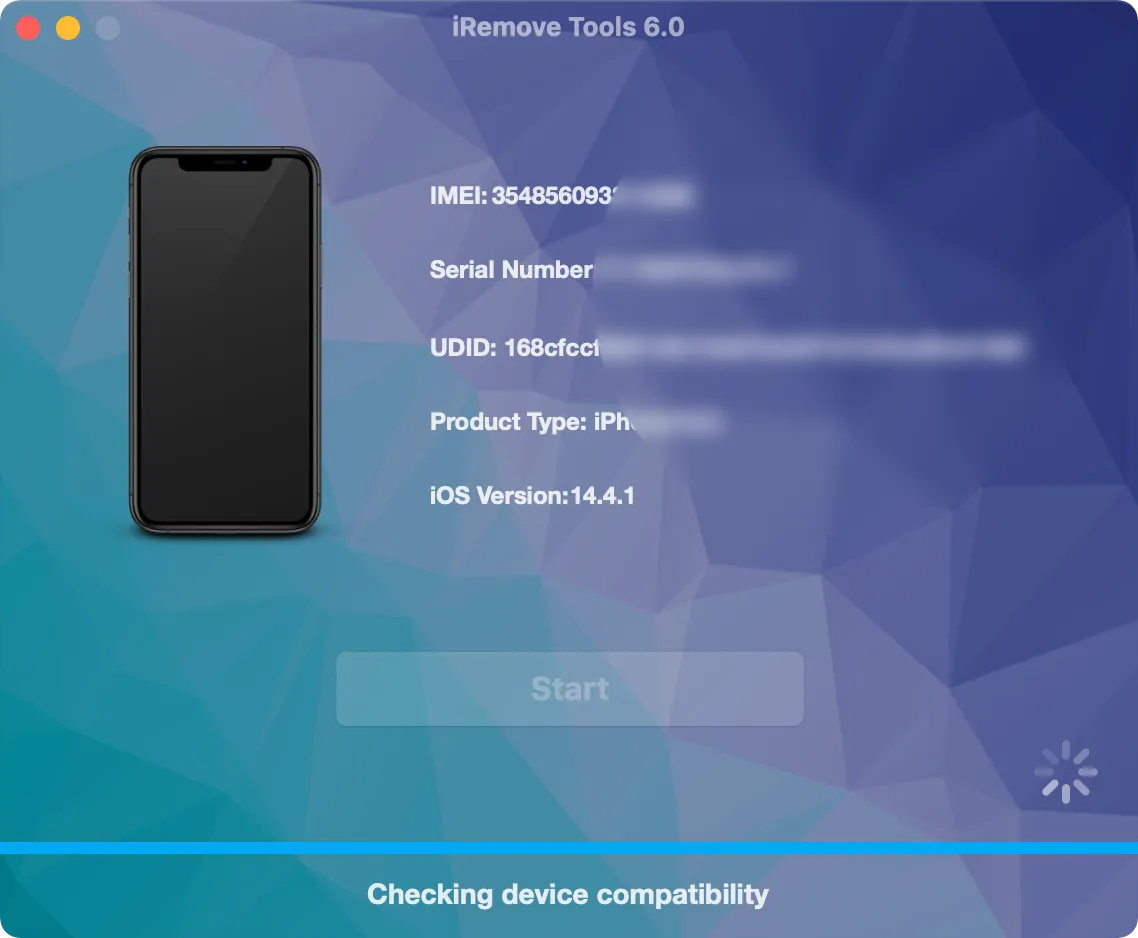
Bleiben Sie auf dem Laufenden
Erhalten Sie Sonderangebote zu den neuesten Entwicklungen vom iRemove-Team.
Sie suchen noch nach Hilfe?
Keine Sorge. Wenden Sie sich einfach an unser Support-Team. Wir helfen Ihnen immer gerne weiter.
Kontaktieren Sie unser freundliches Support-Team